
So ändern Sie den Win7-Desktop-Dateipfad zum Laufwerk D: 1. Suchen Sie zunächst den Ordner [Desktop], klicken Sie auf [Rechtsklick → Ausschneiden] und fügen Sie ihn in das gespeicherte Laufwerk D ein Klicken Sie im [Desktop]-Ordner 】Ordner auf [Rechtsklick-Eigenschaften-Speicherort] und wählen Sie den Speicherort aus.
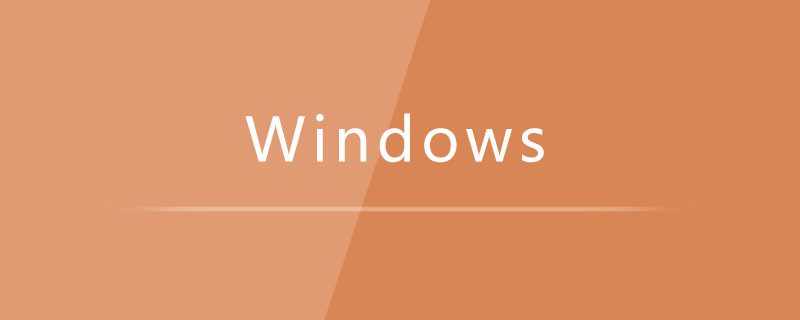
So ändern Sie den Win7-Desktop-Dateipfad auf Laufwerk D:
Methode 1: „Ausschneiden“ Gesetz.
Suchen Sie den Ordner „Desktop“, klicken Sie auf „Rechtsklick“ → „Ausschneiden“ (oder Strg + X) und fügen Sie dann das Laufwerk ein, das Sie speichern möchten, z. B. Laufwerk D, und Sie sind fertig
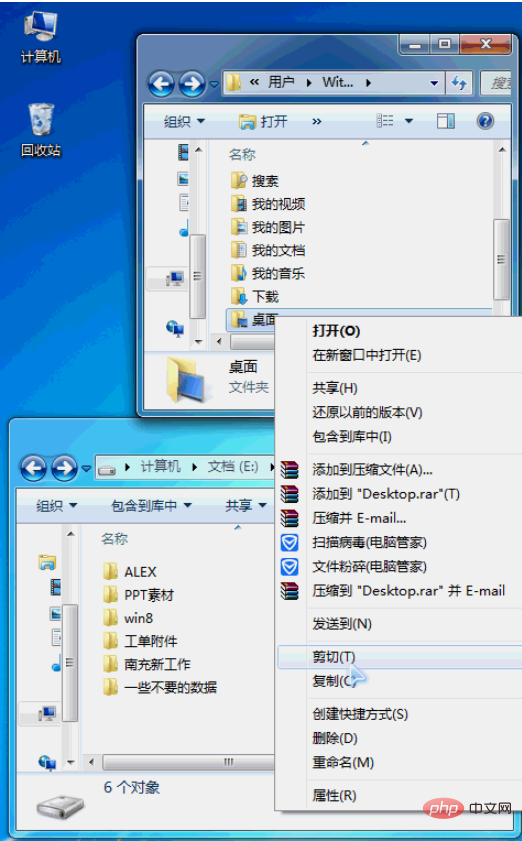
Methode 2: Methode „Position“.
1. Navigieren Sie zum Ordner „Desktop“, klicken Sie auf „Rechtsklick“ → „Eigenschaften“ → „Standort“
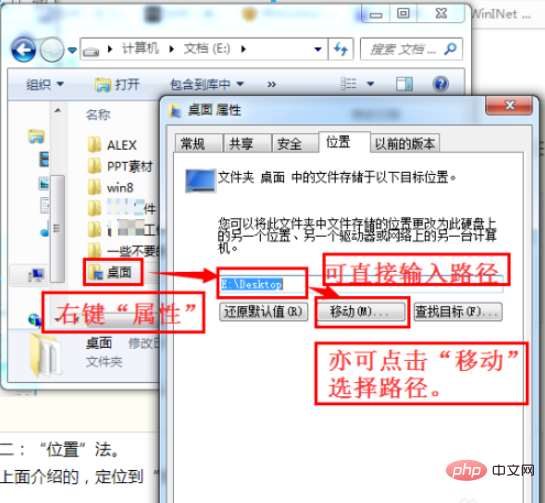
2. Wenn Sie auf „Übernehmen“ klicken, wird eine Frage angezeigt, die wahrscheinlich bedeutet: „Ob der Inhalt des ursprünglichen Desktops auf den neuen Desktop kopiert werden soll?“ Für die Demonstration hier klicke ich einfach auf „Ja“, und Sie können sich anhand der Situation Ihr eigenes Urteil bilden.
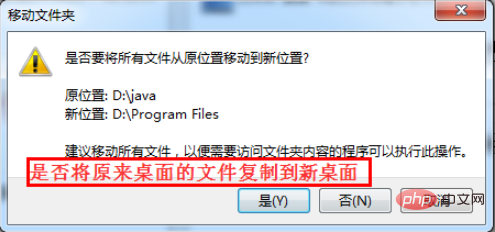
Verwandte Lernempfehlungen: Lernprogramm zum Betrieb und zur Wartung von Windows-Servern
Das obige ist der detaillierte Inhalt vonWie ändere ich den Win7-Desktop-Dateipfad auf Laufwerk D?. Für weitere Informationen folgen Sie bitte anderen verwandten Artikeln auf der PHP chinesischen Website!
 So aktivieren Sie das Win7 Professional-Versionssystem
So aktivieren Sie das Win7 Professional-Versionssystem
 So lösen Sie 0xc000035
So lösen Sie 0xc000035
 So handeln Sie mit VV-Münzen
So handeln Sie mit VV-Münzen
 So erhalten Sie die aktuelle Uhrzeit in JAVA
So erhalten Sie die aktuelle Uhrzeit in JAVA
 Telekommunikations-CDMA
Telekommunikations-CDMA
 Hongmeng-System
Hongmeng-System
 Linux-Ansichtsprozess
Linux-Ansichtsprozess
 So konvertieren Sie das WAV-Format
So konvertieren Sie das WAV-Format
 So eröffnen Sie zwei WeChat-Konten auf einem Huawei-Mobiltelefon
So eröffnen Sie zwei WeChat-Konten auf einem Huawei-Mobiltelefon




